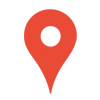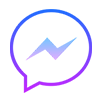Hướng dẫn sử dụng TeamViewer 14.
Teamviewer là phần mềm dùng để điều khiển từ xa từ máy tính này sang máy tính khác, hỗ trợ người dùng tương tác với nhau một cách dễ dàng. Sau đây Hoàng Tín Laptop sẽ hướng dẫn các bạn cài đặt và sử dụng TeamViewer 14.
Cài đặt TeamViewer 14!
Đầu tiên , chúng ta phải cài đặt phần mềm TeamViewer .
Click chuột vào đây để tải.
Bước 2 : Click vào tệp để khởi chạy chương trình , Hoặc nhấp chuột phải chọn Run -> Run as administrator
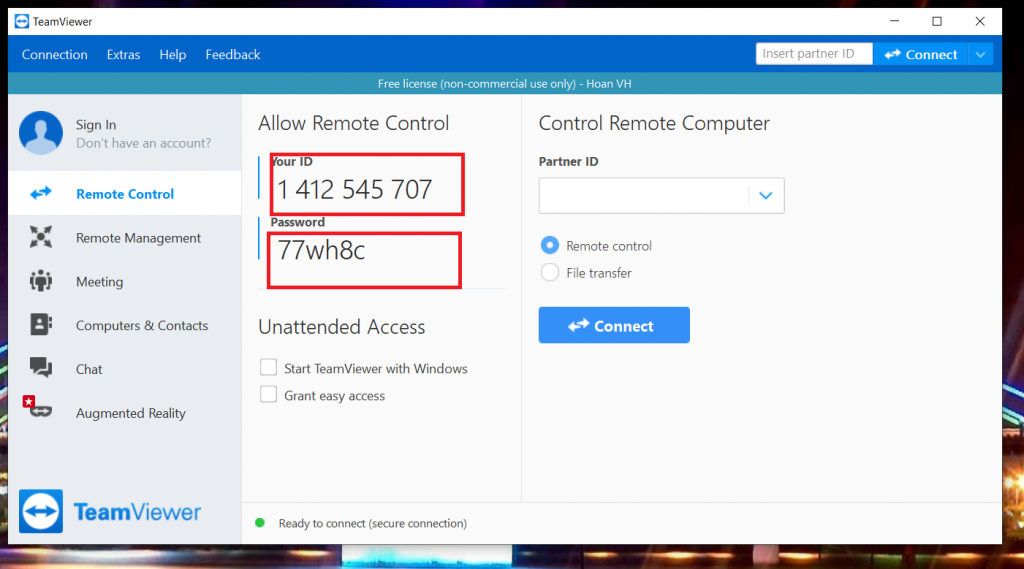 Giao diện của TeamViewer
Giao diện của TeamViewer
Cách sử dụng TeamViewer 14
Bước 1. Mở phần mềm vừa mới cài đặt xong.
Bước 2. Chúng ta cần chú ý 2 thông tin dưới đây
Your ID: Mỗi máy sẽ được cung cấp 1 ID gồm 9 số .
Password : Mỗi lần kích hoạt , bạn sẽ được cung cấp một mật khẩu mới.
Bước 3 . Để kết nối với máy tính khác , bạn cần nhập ID của máy đó vào mục Parner ID. Sau đó chọn Connect .Một bảng thông báo yêu cầu bạn nhập mật khẩu để kết nối ( Đây là mật khẩu của máy bạn cần kết nối).
 Hướng dẫn sử dụng TeamViewer 14
Hướng dẫn sử dụng TeamViewer 14
Trường hợp bạn muốn máy người khác kết nối với máy mình . Bạn chỉ cần cung cấp Your ID với password cho người khác.
(Lưu ý : Các máy cần kết nối mạng )
Chúc các bạn thành công
Mọi thắc mắc xin các bạn liên hệ
Hoàng Tín Laptop – Hotline: 09373730334
Fanpage : https://www.facebook.com/sualaptopdanang.it
Trung Tâm Dịch Vũ Máy Tính Laptop – Hoàng Tín
Chuyên cung cấp máy tính laptop mới và cũ. Sửa chữa chuyên sâu phần cứng laptop tại Đà Nẵng. Cài đặt phần mềm cho máy tính laptop thông dụng như Windowns, Office…